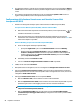HP LaserJet Pro MFP M225, M226 - User Guide
6. Per aggiungere indirizzi e-mail alla rubrica accessibile dal prodotto, fare clic sul collegamento Rubrica
e-mail e inserire le informazioni richieste. È possibile configurare indirizzi e-mail individuali o gruppi di
e-mail.
7. Per configurare le impostazioni predefinite, fare clic sul collegamento Opzioni e-mail. Inserire un
oggetto e-mail predefinito, testo e altre impostazioni di scansione.
Configurazione della funzione Scansione a e-mail tramite il server Web
incorporato HP (OS X)
1. Adottare uno dei seguenti metodi per aprire l'interfaccia del server Web incorporato (EWS).
Per aprire il server Web incorporato HP (EWS), utilizzare un browser Web
a.
Dalla schermata iniziale del pannello di controllo del prodotto, toccare il pulsante Rete
per
visualizzare l'indirizzo IP o il nome host.
b. Aprire un browser Web, e nel campo dell'indirizzo, immettere l'indirizzo IP o il nome host
esattamente come visualizzato nel pannello di controllo del prodotto. Premere il tasto Invio sulla
tastiera del computer. Si apre EWS.
Utilizzare HP Utility per aprire il server Web incorporato HP (EWS)
a. Usare uno dei seguenti metodi per aprire HP Utility:
●
Aprire prima Applicazioni e poi la cartella Hewlett-Packard. Selezionare HP Utility.
●
Dal menu Apple aprire Preferenze di Sistema e selezionare Stampa e fax, Stampa e
scansione o Stampanti e scanner. Selezionare il prodotto dall'elenco delle stampanti nel
riquadro a sinistra. Fare clic su Opzioni e materiali di consumo, poi sulla scheda Utilità,
quindi su Apri utilità stampante.
b. In HP Utility selezionare Scansione a e-mail.
c. Fare clic su Avviare la configurazione della scansione a e-mail. Si apre EWS.
2. In EWS, fare clic sulla scheda Scansione.
3. Nel riquadro sinistro di navigazione, fare clic sul collegamento Configurazione scansione a e-mail.
4. Sulla pagina Configurazione scansione a e-mail, è presente una lista di impostazioni da configurare.
Queste impostazioni sono elencate anche nel riquadro sinistro di navigazione. Per avviare, fare clic sul
collegamento Profili e-mail in uscita.
5. Sulla pagina Profili e-mail in uscita, fare clic sul pulsante Nuovo.
●
Nell'area Indirizzo e-mail, inserire l'indirizzo e-mail e il nome visualizzato.
●
Nell'area Impostazioni server SMTP, inserire l'indirizzo del server SMTP e la porta SMTP. La porta
predefinita è già inserita e nella maggior parte dei casi non è necessario modificarla.
NOTA: se per i servizi e-mail si utilizza Gmail di Google™, fare clic sulla casella di controllo Usa
sempre una connessione protetta (SSL/TLS).
●
Nell'area Autenticazione SMTP, fare clic sulla casella di controllo Il server SMTP richiede
l'autenticazione per messaggi e-mail in uscita per configurare il nome utente e password SMTP
quando richiesto.
50 Capitolo 6 Scansione ITWW